2.3 安装libxml2
(1)由于php.5.1.2需要libxml2-2.6以上版本,所以必须把系统自带的1.X版本卸载掉。
[root@Linux root]#rpm –e -–nodeps xml2
(2)安装libxml2-2.6.23 安装在/usr/local/libxml2
(3)把libxml2/bin里的xml2.config 复制到/usr/bin里去。如提示已有存在,则覆盖掉!
2.4 安装GD
解开压缩之后,进行配置:./configure –prefix=/usr/local/gd2
然后进行make ,再make install就可以安装成功了。
2.5 安装Php
(1)在/usr/local/新建一个目录php
(2)解开压缩文件,然后进入解开的目录
[root@Linux root]# cd /你存放的路径/php-4.4.4
(3)进行安装配置
[root@Linux php-4.4.4]# ./configure(空格)
–prefix=/usr/local/php(空格)
–enable-mbstring=LANG(空格)
–with-mysql=/usr/local/mysql(空格)
–with-gd=/usr/local/gd2(空格)
–with-apxs2=/usr/local/apache2/bin/apxs(回车)
如果上面的配置没有错的话,那么最后应该会显示感谢使用PHP等字样,证明配置成功。如果上面的配置选项不支持,会提示错误。
(4)进行编译
[root@Linux php-4.4.4]# make
编译成功之后会出现”Build complete”字样,就可以进行安装了。
(5)进行安装
[root@Linux php-4.4.4]# make install
(6)安装完成后,把php.ini-dist 复制到/usr/local/php/lib/,并重命名为php.ini
(7)打开/usr/local/apache2/conf/下的httpd.conf,进行配置。
找到AddType application/x-gzip .gz .tgz
在下面加入2行:
AddType application/x-httpd-php .php .phtml
AddType application/x-httpd-php-source .phps
查找LoadModule,可以找到有一句:
LoadModule php5_module modules/libphp5.so
如果没有,在LoadModule那里自己补上。
找到DirectoryIndex index.html改为DirectoryIndex index.php index.html
保存退出。
(8)重新启动apache
如果apache 正在运行,则
[root@Linux root]# /usr/local/apache2/bin/apachectl stop
[root@Linux root]# /usr/local/apache2/bin/apachectl start
如果apache没有运行,则
[root@Linux root]# /usr/local/apache2/bin/apachectl start
(9)现在apache可以运行php文件了。进行测试,在/usr/local/apache2/htdocs目录下,建立一个phpinfo.php文件,代码如下:
保存文件,在浏览器输入http://127.0.0.1/phpinfo.php,如果可以见到php的系统信息,恭喜,php安装成功。
2.6 安装PhpMyAdmin
(1)解开压缩文件
把解开的文件重命名为phpMyAdmin,并放到/usr/local/apache2/htdocs 下。
(2)打开phpMyAdmin,找到 libraries,打开,对config.default.php 进行编辑。
[root@Linux root]#vi/usr/local/apache2/htdocs/phpMyAdmin/libraries/config.default.php
找到:$cfg['Servers'][$i]['auth_type'] = ‘config’;
$cfg['Servers'][$i]['user'] = ‘root’;
$cfg['Servers'][$i]['password'] = ”;
改为:$cfg['Servers'][$i]['auth_type'] = ‘http’;
$cfg['Servers'][$i]['user'] = ‘root’;
$cfg['Servers'][$i]['password'] = ‘Mysql密码’;
保存退出。
(3)通过 http://127.0.0.1/phpMyAdmin/进行访问。
由于有设置密码,而且是用 http方式,会出现登录框.输入用户名root, 密码为mysql设置的密码。成功进入phpMyAdmin 。恭喜,phpMyadmin 安装成功。
另:
时差修改
如果出现的时间和实际时间相差8小时,则必须修改php.ini:
[Date]; Defines the default timezone used by the date functions date.timezone = PRC
(PRC义为:中华人民共和国)



 dedecms代码研究06:Pa
dedecms代码研究06:Pa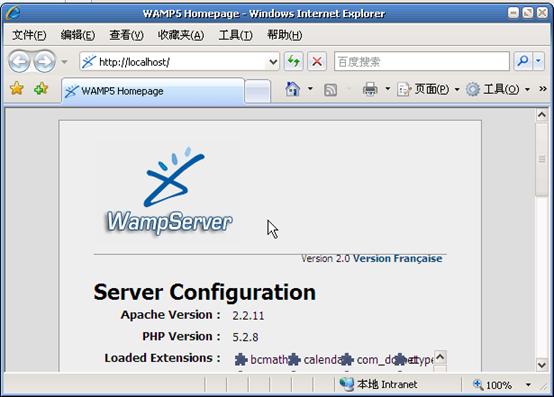 Wamp5论坛配置图文教程
Wamp5论坛配置图文教程 Dreamwerver 8.0
Dreamwerver 8.0 AE: After Effects CS5.5
AE: After Effects CS5.5![会声会影X5入门到精通01:入门篇[视频教程]](/upfiles/image/201507/hshyx5z1.jpg) 会声会影X5入门到精通
会声会影X5入门到精通 腾讯电脑管家最新版
腾讯电脑管家最新版 2345手机浏览器
2345手机浏览器

